
Comment transférer des images GIF de l’iPhone vers Mac de différentes manières ?

Dans iOS 10, lorsque vous enregistrez des images GIF sur votre iPhone ou iPad, les GIF se transforment en images fixes typiques. Cependant, la mise à niveau d’iOS 11 vous permet de conserver les images GIF dans leur format d’origine sur votre iPhone et iPad. En cas de perte de ces photos GIF mignonnes et intéressantes, il est recommandé de transférer des images GIF de l’iPhone vers Mac. Cet article vous montrera différentes méthodes pour sauvegarder des images GIF de l’iPhone vers un ordinateur Mac.
En fait, Mac n’est pas en mesure de lire directement les GIF, donc cet article vous montrera également quelques astuces pour prévisualiser les GIF sur Mac sans avoir besoin de télécharger des applications tierces. Veuillez lire la suite pour vérifier les détails.
Partie 1. Comment partager des images GIF de l’iPhone vers Mac via AirDrop
Partie 2. Comment transférer des images GIF d’un iPhone vers un PC Mac/Windows sans restrictions
Partie 3. Comment prévisualiser des images GIF sur un ordinateur Mac
Pour déplacer des GIF vers Mac, vous pouvez envisager d’utiliser AirDrop pour faire le travail. Cependant, vous devez vous assurer que votre iPhone et Mac prennent en charge AirDrop. Votre iPhone doit fonctionner sous iOS 8 ou version ultérieure comme iPhone X/8 Plus/8/7 Plus/7/7s Plus, etc., tandis que votre Mac exécute macOS X Yosemite (10.10) ou version ultérieure. L’un ou l’autre d’entre eux ne prend pas en charge AirDrop, vous ne pouvez pas utiliser AirDrop pour transférer des fichiers entre iPhone et Mac.
Voici comment déplacer des GIF vers Mac depuis l'iPhone :
Étape 1. Activez le Wi-Fi et le Bluetooth sur les appareils Mac et iPhone.
Étape 2. Sur Mac, ouvrez AirDrop en cliquant sur « Finder » > « Go » > « AirDrop ». Sélectionnez ensuite « Tout le monde » dans la section « Me permettre d’être découvert par » en bas.
Étape 3. Sur iPhone, ouvrez l’application « Photos » et sélectionnez les photos GIF souhaitées que vous souhaitez sauvegarder au format Mac.
Étape 4. Appuyez sur l’icône Partager en bas de l’écran de l’iPhone et choisissez l’icône de votre Mac dans la section « Appuyez pour partager avec AirDrop ».

Étape 5. Ensuite, votre Mac peut vous inviter à cliquer sur l’option « Accepter », « Refuser » ou « Ouvrir dans les photos » en fonction de vos besoins.

À ne pas manquer :
AirDrop ne fonctionne pas sur iPhone ? Comment y remédier ?
Meilleures alternatives AirDrop pour Windows, iPhone et Android
AirDrop a sa limitation pour certains appareils iOS antérieurs et ordinateurs Mac, et AirDrop ne prend pas non plus en charge Windows PC. Cependant, avec le transfert d’images GIF pour iOS - Coolmuster iOS Assistant, vous pouvez facilement transférer des images GIF de l’iPhone vers Mac dans son format d’origine, et il peut également sauvegarder des images GIF sur un PC Windows sans aucune restriction.
Et ce programme est entièrement compatible avec presque toutes les versions d’iPhone / iPad / iPod, Mac et Windows PC, y compris iPhone 14 / 13 / 12 / 11 / X / 8 / 8 Plus / X / 7 Plus / 7 / 6 / 6 Plus / 5S / 5C / 5 dans iOS 16 / 15 / 14 / 13 / 12 / 11 / 10 / 9 / 8 / 7 / 6 et etc. Vous trouverez ci-dessous les essais gratuits du programme en version Mac et Windows, veuillez télécharger la bonne version sur votre ordinateur pour sauvegarder les GIF dès maintenant.
Étapes pour synchroniser des images GIF de l’iPhone vers Mac :
Étape 1. Téléchargez, installez et lancez le Coolmuster iOS Assistant sur votre ordinateur Mac, et connectez votre iPhone à Mac avec un câble USB. Pour détecter avec succès votre iPhone, veuillez d’abord installer la dernière version d’iTunes sur votre Mac.

Étape 2. Lorsque le programme détecte votre iPhone, veuillez cliquer sur l’onglet « Photos » pour charger les photos de votre iPhone. Sélectionnez ensuite les images GIF souhaitées que vous souhaitez transférer lors de la prévisualisation, puis cliquez sur le bouton « Exporter » pour enregistrer les images GIF sur votre Mac en une seule fois.

À ne pas manquer : Guide pour sauvegarder des photos HEIF d'un iPhone vers un PC / Mac
Actuellement, Mac ne prend pas en charge l’affichage direct des images GIF. Vous avez donc besoin de quelques astuces pour voir des images GIF sur Mac. Veuillez le vérifier dans la partie suivante.
#Way 1 :
Étape 1. Localisez la ou les images GIF sur Mac dans le dossier Téléchargements ou d’autres dossiers.
Étape 2. Cliquez une fois avec le bouton gauche de la souris sur l’image GIF. N'oubliez pas qu'il ne faut pas l'ouvrir directement et ne pas double-cliquer dessus.
Étape 3. Appuyez ensuite sur la touche « Espace » du clavier. Ainsi, vous pouvez voir que le GIF apparaît.
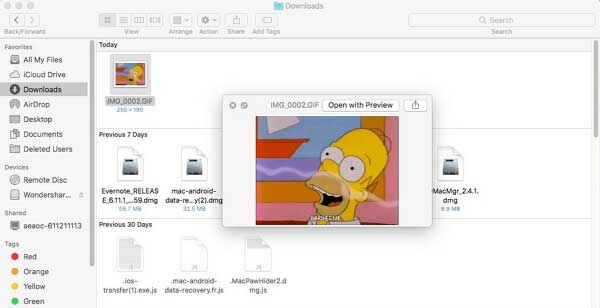
#Way 2 :
Étape 1. Ouvrez le dossier de fichiers qui contient les images GIF que vous souhaitez voir.
Étape 2. Double-cliquez pour ouvrir une certaine photo GIF.
Étape 3. Maintenant que cette photo est immobile, elle devient dynamique lorsque vous maintenez le « ↑ » ou le « ↓ » enfoncé sur le clavier. En effet, l’effet dynamique est composé d’une série d’images fixes.
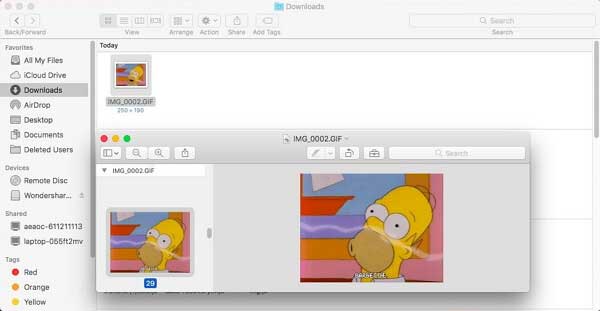
C’est si facile, n’est-ce pas ? À l’exception des photos GIf, vous pouvez également gérer (importer, exporter, modifier, supprimer, afficher, etc.) les autres types de données iOS avec Coolmuster iOS Assistant sur votre PC Mac ou Windows, y compris les contacts, les messages, les notes, les calendriers, la musique, les photos, les vidéos, les livres, les applications, etc. Essayez simplement l’essai gratuit dès maintenant.
Articles connexes :
Comment récupérer des photos supprimées de l’iPhone ?
Comment transférer un film de l’iPad vers l’ordinateur (Mac/Windows) ?
Copier des fichiers d’Android vers iPhone
5 façons de synchroniser des notes de l’iPhone vers Mac en 2023
Comment transférer de la musique de l’iPhone vers Mac ? (Top 4 des façons)
Comment transférer des mémos vocaux de l’iPhone vers Mac en 1 clic





